Specialiųjų simbolių įterpimas į Word 2010
Kartais gali prireikti įterpti neįprastą simbolį į Word 2010 dokumentą. Perskaitykite, kaip lengvai tai padaryti su mūsų patarimais ir simbolių sąrašu.
RSS informacijos santraukos yra populiarus būdas žmonėms stebėti svetainės naujinimus toje svetainėje nesilankant. Visuose sąrašuose ir bibliotekose jūsų SharePoint 2010 komandos svetainėje gali būti rodomas RSS sklaidos kanalas.
Norint naudoti RSS informacijos santraukas, jos turi būti įjungtos jūsų sąraše. Norėdami sužinoti, ar RSS informacijos santraukos įjungtos, sąrašo juostelėje turėtumėte pamatyti įjungtą standartinį RSS mygtuką. Jei RSS išjungtas, mygtukas pasirodo juostelėje, bet yra išjungtas.

Norėdami įgalinti sąrašo arba bibliotekos RSS informacijos santraukas:
Sąraše spustelėkite skirtuką Sąrašas, tada grupėje Parametrai spustelėkite mygtuką Sąrašo parametrai.
Pasirodo sąrašo nustatymų puslapis.
Jei esate bibliotekoje, juostelėje spustelėkite mygtuką Bibliotekos nustatymai.
Skiltyje Ryšiai spustelėkite nuorodą RSS nustatymai.
Jei nematote nuorodos RSS nustatymai, RSS jūsų svetainėje neįjungtas. Savo svetainėje galite įjungti RSS nustatymus spustelėdami RSS nuorodą, esančią puslapio Svetainės nustatymai skiltyje Svetainės administravimas. „SharePoint“ ūkio administratorius taip pat turi įgalinti RSS jūsų žiniatinklio programoje.
Puslapyje Modifikuoti RSS nustatymus pasirinkite radijo mygtuką Taip, esantį po parinktimi Leisti RSS šiam sąrašui.
Taip pat galite naudoti šį puslapį norėdami konfigūruoti sąrašo numatytojo RSS informacijos santraukos nustatymus, pvz., kanalo pavadinimą, stulpelius ir elementų limitą.
Baigę konfigūruoti numatytuosius sąrašo sklaidos kanalo nustatymus, spustelėkite Gerai, kad išsaugotumėte pakeitimus.
Kiekvienas sąrašas ir biblioteka turi savo RSS kanalą. Todėl kiekvienam sąrašui, kuriame norite naudoti RSS, turite sukonfigūruoti RSS.
Įgalinę RSS savo sąraše arba bibliotekoje, galite peržiūrėti RSS sklaidos kanalą taip:
Naršykite sąrašą arba biblioteką, kurioje norite peržiūrėti RSS informacijos santrauką, tada spustelėkite mygtuką RSS tiekimas juostelės skirtuke Bendrinti ir sekti.
Dauguma naršyklių rodo sklaidos kanalą naudodami įtaisytąjį formatavimo stiliaus lapą. Toliau pateiktame paveikslėlyje parodytas „Firefox“ „SharePoint“ užduočių sąrašo RSS sklaidos kanalas.
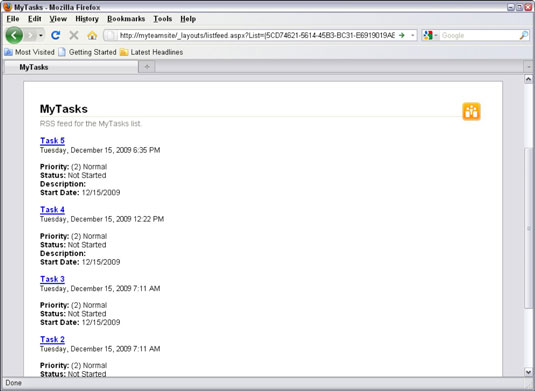
Prenumeruokite tiekimą naudodami naršyklę kaip skaitytuvą arba įklijuokite informacijos santraukos žiniatinklio adresą į pasirinktą informacijos santraukų skaitytuvą.
Taip pat galite peržiūrėti konkretaus sąrašo arba bibliotekos rodinio RSS sklaidos kanalą.
RSS turi būti įjungtas ūkyje, svetainėje ir sąraše. Kitaip tariant, jūs negalite naudoti RSS informacijos santraukų, jei jie neįjungti. Taip pat galite išjungti tam tikro sąrašo ar svetainės RSS informacijos santraukas, jei nenorite, kad žmonės jais naudotųsi. Numatytoji parinktis yra leisti RSS informacijos santraukas.
Svetainės lygiu puslapyje Svetainės nustatymai įjungti RSS informacijos santraukos. Atskiro sąrašo arba bibliotekos RSS nustatymai tvarkomi atitinkamai to sąrašo arba bibliotekos puslapyje Sąrašo nustatymai arba Bibliotekos nustatymai.
Jūsų el. pašto programa, ypač kalbant apie SharePoint 2010 integraciją, Microsoft Outlook, vis dar yra daugelio verslo vartotojų internetinio bendravimo pagrindas. Kaip ir anksčiau, vis tiek galite integruoti „Outlook“ su „SharePoint“ kalendoriais, kontaktais ir užduotimis, tačiau čia pateikiami „Outlook“ RSS informacijos santraukų skaitymo veiksmai.
Norėdami pridėti RSS informacijos santrauką naudodami dialogo langą Microsoft Office Outlook 2007 paskyros nustatymai:
Pasirinkite Įrankiai → Paskyros nustatymai.
Skirtuke RSS informacijos santraukos spustelėkite Naujas.
Pasirodo dialogo langas Naujas RSS tiekimas.
Įveskite RSS informacijos santraukos URL (arba paspauskite Ctrl+V, kad jį įklijuotumėte), pvz., http://server/site/list/main.xml.
Spustelėkite mygtuką Pridėti.
Sklaidos kanalas įtraukiamas į prenumeruojamų informacijos santraukų sąrašą skirtuke RSS informacijos santraukos.
Kartais gali prireikti įterpti neįprastą simbolį į Word 2010 dokumentą. Perskaitykite, kaip lengvai tai padaryti su mūsų patarimais ir simbolių sąrašu.
„Excel 2010“ naudoja septynias logines funkcijas – IR, FALSE, IF, IFERROR, NOT, OR ir TRUE. Sužinokite, kaip naudoti šias funkcijas efektyviai.
Sužinokite, kaip paslėpti ir atskleisti stulpelius bei eilutes programoje „Excel 2016“. Šis patarimas padės sutaupyti laiko ir organizuoti savo darbalapius.
Išsamus vadovas, kaip apskaičiuoti slankiuosius vidurkius „Excel“ programoje, skirtas duomenų analizei ir orų prognozėms.
Sužinokite, kaip efektyviai nukopijuoti formules Excel 2016 programoje naudojant automatinio pildymo funkciją, kad pagreitintumėte darbo eigą.
Galite pabrėžti pasirinktus langelius „Excel 2010“ darbalapyje pakeisdami užpildymo spalvą arba pritaikydami ląstelėms šabloną ar gradiento efektą.
Dirbdami su laiko kortelėmis ir planuodami programą „Excel“, dažnai pravartu lengvai nustatyti bet kokias datas, kurios patenka į savaitgalius. Šiame straipsnyje pateikiami žingsniai, kaip naudoti sąlyginį formatavimą.
Sužinokite, kaip sukurti diagramas „Word“, „Excel“ ir „PowerPoint“ programose „Office 365“. Daugiau informacijos rasite LuckyTemplates.com.
„Excel“ suvestinės lentelės leidžia kurti <strong>pasirinktinius skaičiavimus</strong>, įtraukiant daug pusiau standartinių skaičiavimų. Šiame straipsnyje pateiksiu detalius nurodymus, kaip efektyviai naudoti šią funkciją.
Nesvarbu, ar dievinate, ar nekenčiate Word gebėjimo išjuokti jūsų kalbos gebėjimus, jūs turite galutinį sprendimą. Yra daug nustatymų ir parinkčių, leidžiančių valdyti „Word“ rašybos ir gramatikos tikrinimo įrankius.





